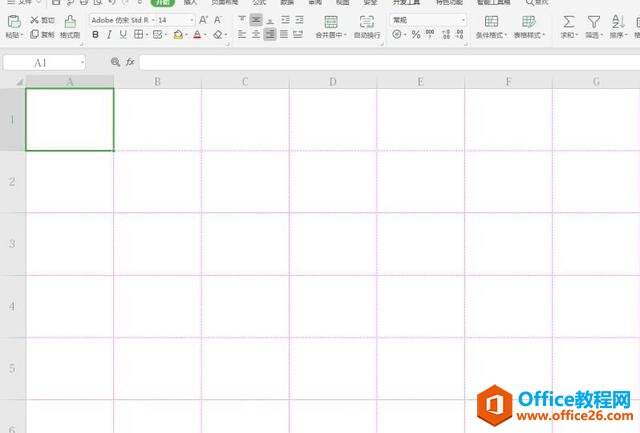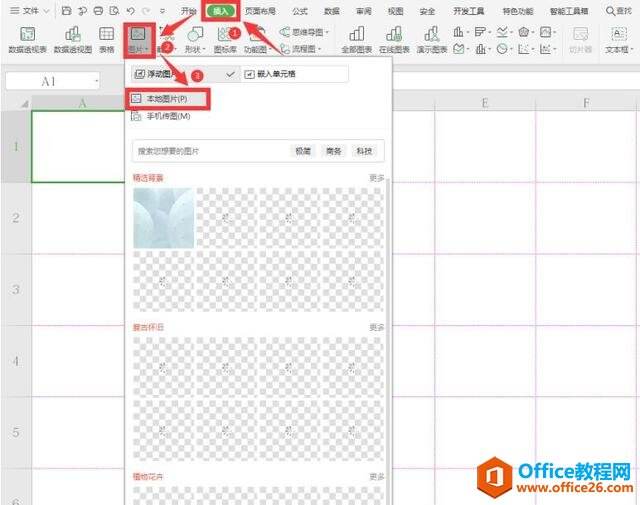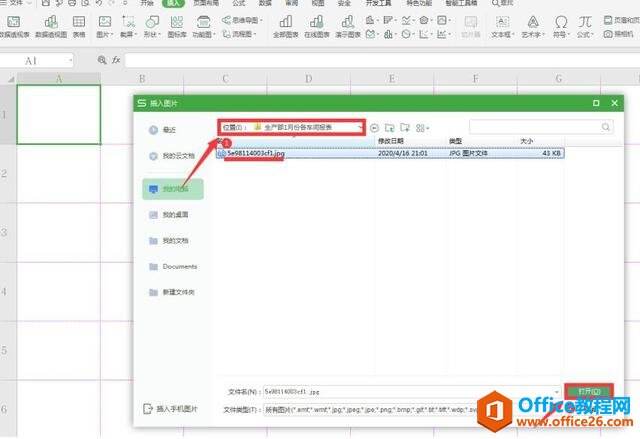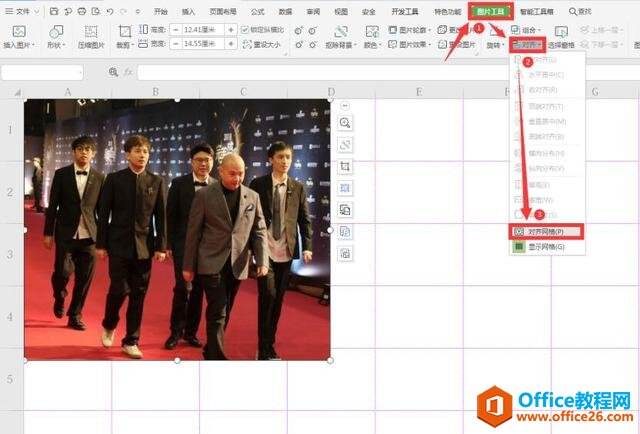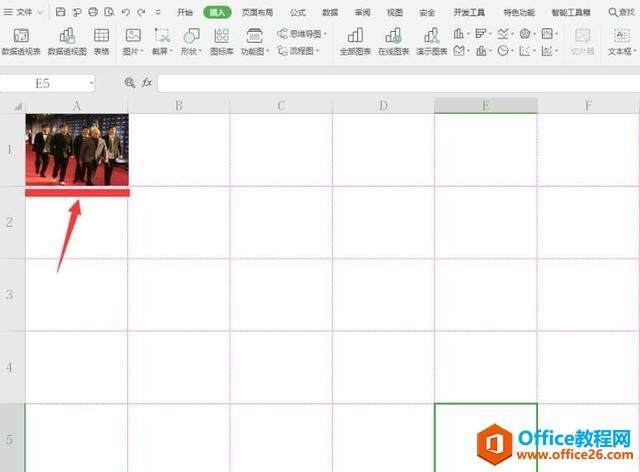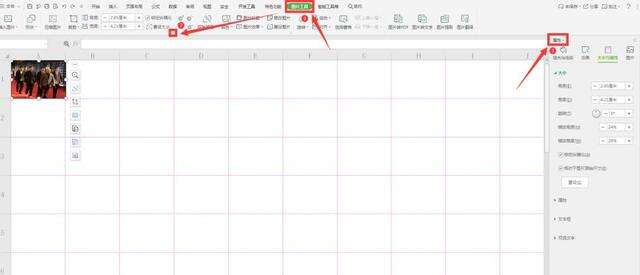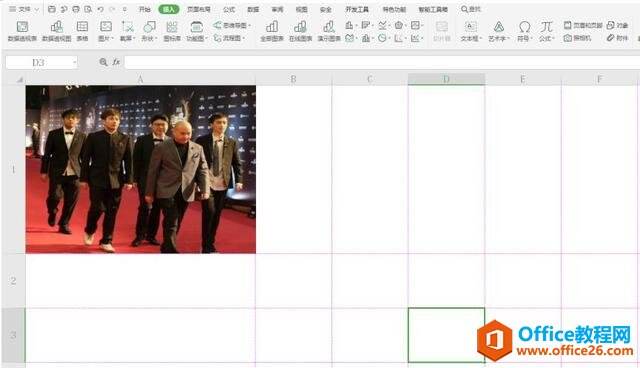WPS 如何让图片大小跟随Excel单元格变化而变化
办公教程导读
收集整理了【WPS 如何让图片大小跟随Excel单元格变化而变化】办公软件教程,小编现在分享给大家,供广大互联网技能从业者学习和参考。文章包含336字,纯文字阅读大概需要1分钟。
办公教程内容图文
点击工具栏上的【插入】选项,在下拉菜单中点击【图片】,二级菜单选择【本地图片】:
在弹出的的路径对话框中选择我们想要的图片,点击确定:
选中该图片,点击工具栏【图片工具】选项下的【对齐】,二级菜单中选择【对齐网格】:
将图片调整到与单元格的网格平齐:
点击该图片,选择【图片工具】选项下,【重设大小】左下角的小符号,表格右侧弹出属性对话框:
点击【大小和属性】,下拉菜单中属性一栏选择【大小和位置随单元格而变】:
此时我们再调整单元格大小,会发现图片也会随之变化:
办公教程总结
以上是为您收集整理的【WPS 如何让图片大小跟随Excel单元格变化而变化】办公软件教程的全部内容,希望文章能够帮你了解办公软件教程WPS 如何让图片大小跟随Excel单元格变化而变化。
如果觉得办公软件教程内容还不错,欢迎将网站推荐给好友。